Tento článok je sprievodcom nastavením so snímkami obrazovky pre tých, ktorí hľadajú anonymný spôsob zobrazenia príbehov na Instagrame. Zistite, ako si anonymne prezerať príbehy Instagramu pomocou jedného rozšírenia prehliadača Chrome, ktoré vám pomôže ľahko anonymne prehliadať príbehy .
Instagram je jednou z najlepších platforiem sociálnych médií. Štýl tejto siete je taký, že používatelia môžu uverejňovať médiá do svojich informačných kanálov. To všetko je podobné Facebooku, ale používatelia Instagramu môžu nahrávať obrázky alebo videá. Ďalšou vlastnosťou tohto sociálneho média je, že používatelia môžu uverejňovať svoje vlastné príbehy. Teda akýkoľvek video formát, ktorý môže byť selfie videom.
Takéto príbehy tvoria veľkú časť Instagramu a používatelia sa o svoje príbehy podelia. Každý, kto uvidí niečí príbeh, je identifikovaný ako odosielateľ. Niekedy používatelia nemusia chcieť prezradiť, či videli alebo nevideli príbeh niekoho iného. Táto možnosť zatiaľ na Instagrame nie je dostupná.
Nižšie uvádzame, ako anonymne zobraziť príbehy na Instagrame. Pokračujte v posúvaní a skontrolujte to.
Ako anonymne zobraziť príbehy Instagramu
Metóda je veľmi jednoduchá. “Príbehy Instagramu môžete sledovať anonymne pridaním rozšírenia Google Chrome s názvom „ Hiddengram “.
Aj keď možnosť pre používateľov stať sa anonymnými prostredníctvom Instagramu nie je k dispozícii, rovnakú funkcionalitu možno dosiahnuť jednoduchým spôsobom.
- Aby ste mohli začať používať túto metódu, musíme vás najprv informovať, že na vašom počítači musíte mať nainštalovaný prehliadač Google Chrome a že celý postup sa vykonáva vo vnútri prehliadača. Keď teda máte na svojom zariadení nainštalovaný prehliadač Chrome, môžete začať s ďalšími krokmi v metóde.
- Teraz na svojom zariadení otvorte webový prehliadač Chrome. Prihláste sa do sekcie rozšírení vášho prehliadača. Tu môžete vidieť, že prehliadač má niekoľko ďalších funkcií. Rovnako ako pri týchto doplnkoch si budete musieť stiahnuť a nainštalovať ďalší doplnok s názvom Hiddengram . Tieto rozšírenia nájdete vo svojom internetovom prehliadači a všetky si ich môžete stiahnuť z Chrome Store.
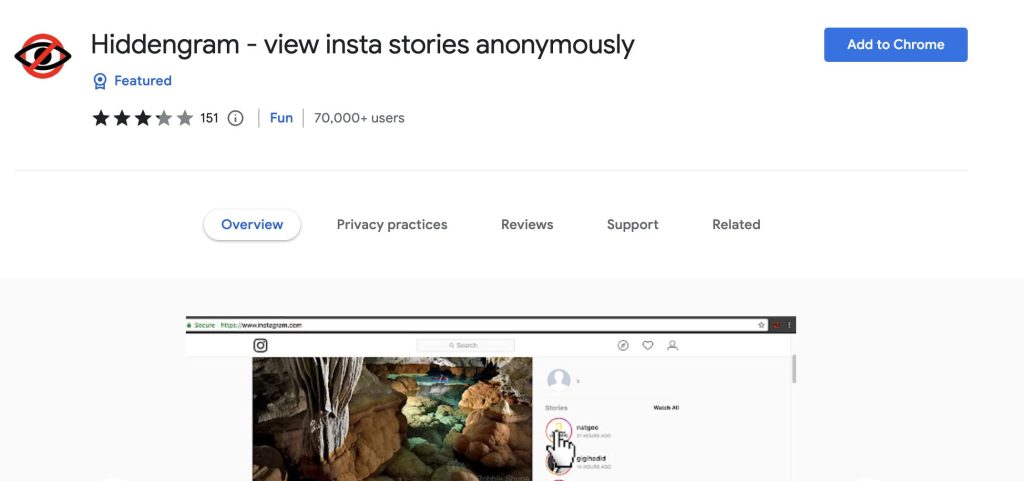
- Pridajte toto rozšírenie do svojho prehliadača a toto rozšírenie sa zobrazí na stránke rozšírení prehliadača. Ak áno, úspešne ste nainštalovali rozšírenie, pokiaľ sa ho nepokúsite získať späť. Navštívte oficiálnu webovú stránku v prehliadači Chrome a prihláste sa do svojho účtu Instagram. Po prihlásení do svojho účtu prejdite na ďalší krok.
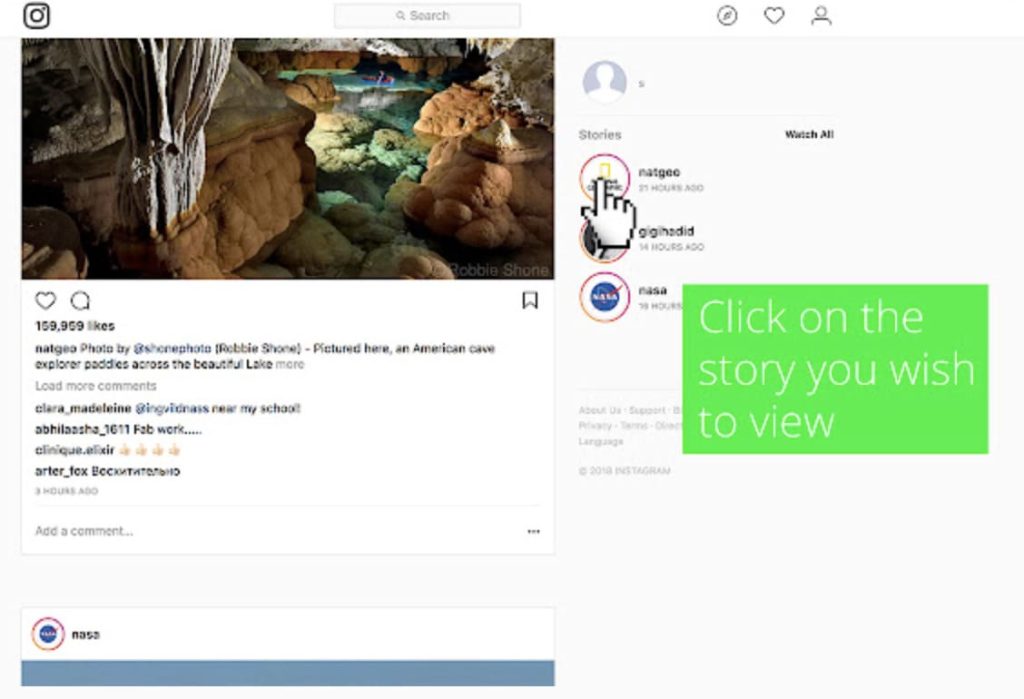
- Keď sa prihlásite do svojho účtu, uvidíte ikonu rozšírenia, ktoré ste práve nainštalovali týmto spôsobom. Je umiestnený v pravom hornom paneli úloh. Kliknite na ikonu a uvidíte, že si môžete stiahnuť príbehy všetkých svojich priateľov na prezeranie offline. Rozšírenie má vyhradenú možnosť prístupu k ikone a úžitku z nej.
To vám umožní začať anonymne prezerať príbehy prostredníctvom sociálnych platforiem Instagramu bez toho, aby ste boli akýmkoľvek spôsobom rozpoznaní.
Vyššie sme sa pozreli na to, ako anonymne zobraziť príbehy na Instagrame. Dúfame, že vám tieto informácie pomohli vyriešiť problém.













